Google Translate
DEZE SERVICE KAN VERTALINGEN BEVATTEN DIE GEMAAKT ZIJN VIA GOOGLE. GOOGLE WIJST ALLE GARANTIES AF MET BETREKKING TOT DE VERTALINGEN, UITDRUKKELIJK OF STILZWIJGEND, MET INBEGRIP VAN GARANTIES VOOR CORRECTHEID, BETROUWBAARHEID EN EVENTUELE IMPLICIETE GARANTIES VAN VERKOOPBAARHEID, GESCHIKTHEID VOOR EEN BEPAALD DOEL EN VOOR HET NIET MAKEN VAN INBREUK OP RECHTEN VAN DERDEN.
De naslaggidsen van Nikon Corporation (hieronder, “Nikon”) zijn voor uw gemak vertaald met behulp van vertaalsoftware van Google Translate. Er zijn redelijke inspanningen gedaan om een correcte vertaling te leveren, maar geen enkele geautomatiseerde vertaling is perfect, noch bedoeld om menselijke vertalers te vervangen. Vertalingen worden als service aangeboden aan gebruikers van de naslaggidsenvan Nikon en worden “zoals ze zijn” geleverd. Er wordt geen enkele vorm van garantie, expliciet of impliciet, gegeven met betrekking tot de nauwkeurigheid, betrouwbaarheid of juistheid van vertalingen gemaakt uit het Engels naar een andere taal. Sommige inhoud (zoals afbeeldingen, video's, Flash-video’s, enz.) wordt mogelijk niet exact vertaald vanwege de beperkingen van de vertaalsoftware.
De officiële tekst is de Engelse versie van de naslaggidsen. Eventuele afwijkingen of verschillen in de vertaling zijn niet bindend en hebben geen juridische gevolgen wat betreft naleving of handhaving. Als er vragen zijn met betrekking tot de juistheid van de informatie in de vertaalde naslaggidsen, raadpleeg dan de Engelse versie van de gidsen, die de officiële versie is.
Wat u kunt doen als de camera is aangesloten op een computer of FTP-server
Ethernet- en draadloze LAN-verbindingen kunnen worden gebruikt om foto's te uploaden of de camera op afstand te bedienen.
Foto's uploaden
Foto's kunnen worden geselecteerd om te uploaden tijdens het afspelen. Ze kunnen ook automatisch worden geüpload terwijl ze worden genomen.
-
Voordat u foto's uploadt, verbindt u de camera met de bestemming via Ethernet of draadloos LAN ( 0 Computers: Verbinden via draadloos LAN , Computers: Verbinden via Ethernet , FTP-servers: Verbinden via draadloos LAN , FTP-servers: Verbinden via Ethernet ). Controleer na het maken van een profiel of de profielnaam in het groen wordt weergegeven in het scherm [ Verbinden met computer ] of [ Verbinden met FTP-server ].

-
Om foto's naar een computer te uploaden, selecteert u [ Fotooverdracht ] voor [ Verbinden met computer ] > [ Verbindingstype ] in het netwerkmenu.
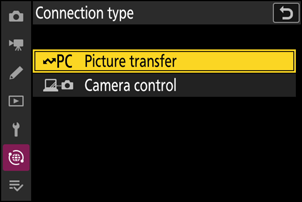
Selecteer een hostprofiel en schakel Wi-Fi van de camera in voordat u verbinding maakt.
Bestemmingsmappen voor uploaden naar een computer
-
Standaard worden afbeeldingen geüpload naar de volgende mappen:
- Windows : \Gebruikers\(gebruikersnaam)\Afbeeldingen\ Wireless Transmitter Utility
- macOS : /Gebruikers/(gebruikersnaam)/Afbeeldingen/ Wireless Transmitter Utility
- De doelmap kan worden geselecteerd met behulp van de Wireless Transmitter Utility . Voor meer informatie, zie online help voor de Wireless Transmitter Utility .
Foto's selecteren om te uploaden
-
Druk op de K knop op de camera en selecteer de volledige scherm- of miniatuurweergave.
-
Selecteer een foto en druk op de i knop.
De i menu-items die u gebruikt om foto's te selecteren die u wilt uploaden, variëren afhankelijk van het type apparaat dat is aangesloten.

-
Markeer [ Selecteer voor uploaden naar computer ], [ Selecteer voor uploaden (FTP) ], [ Selecteer voor prioriteit uploaden naar computer ] of [ Selecteer voor prioriteit uploaden (FTP) ] en druk op J
- Als u [ Selecteer voor uploaden naar computer ] of [ Selecteer voor uploaden (FTP) ] selecteert, wordt een wit 'upload'-pictogram weergegeven en worden de afbeeldingen in de opgegeven volgorde geüpload. Afbeeldingen met deze markering worden aan het einde van de uploadwachtrij toegevoegd en worden pas geüpload als alle andere afbeeldingen zijn geüpload.
- Als u [ Selecteer voor prioriteit uploaden naar computer ] of [ Selecteer voor prioriteit uploaden (FTP) ] selecteert, wordt een wit pictogram voor 'prioriteit uploaden' weergegeven. De foto's die zijn geselecteerd voor prioriteit uploaden, worden onmiddellijk geüpload, zelfs als de foto's die zijn gemarkeerd voor uploaden al in de uploadwachtrij staan.
- Het uploaden begint zodra er een verbinding tot stand is gebracht.
- Herhaal stap 2 en 3 om meer foto's te uploaden.

- Herhaal stap 2 en 3 om de uploadmarkering van geselecteerde afbeeldingen te verwijderen.
- Om de uploadmarkering van alle afbeeldingen te verwijderen, selecteert u [ Verbinden met computer ] of [ Verbinden met FTP-server ] in het netwerkmenu en kiest u [ Opties ] > [ Alles deselecteren? ].
Filteren van afbeeldingen voor uploaden
Het item [ Gefilterde weergave ] in het afspeelmenu i kan worden gebruikt om alleen foto's weer te geven die voldoen aan de gekozen criteria ( 0 Gefilterde weergave ). De foto's kunnen vervolgens allemaal worden geselecteerd voor upload door [ Alles selecteren voor uploaden via computer ] of [ Alles selecteren voor uploaden (FTP) ] te markeren in het menu i en op J te drukken.
Foto's uploaden terwijl ze worden genomen
Om nieuwe foto's te uploaden zodra ze zijn gemaakt, selecteert u [ Verbinden met computer ] of [ Verbinden met FTP-server ] in het netwerkmenu en kiest u [ AAN ] voor [ Opties ] > [ Automatisch uploaden ].
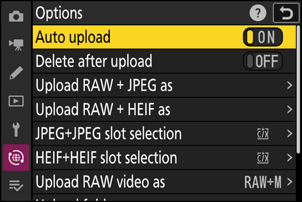
- Uploaden begint pas nadat de foto is vastgelegd op de geheugenkaart. Zorg ervoor dat er een geheugenkaart in de camera zit.
- Video's worden niet automatisch geüpload. Ze moeten handmatig worden geüpload vanaf het afspeelscherm.
Het uploadpictogram
De uploadstatus wordt aangegeven door het uploadpictogram.

- W (wit): Uploaden
-
Dit pictogram verschijnt op foto's met de volgende uploadstatus. De foto's worden verzonden in de volgorde waarin ze zijn genomen of geselecteerd voor update.
- Gemarkeerd voor automatisch uploaden,
- Geselecteerd met [ Selecteer voor uploaden naar computer ],
- Geselecteerd met [ Selecteer voor upload (FTP) ], of
- Gefilterd met de optie ‘alles selecteren voor uploaden’.
- s (wit): Prioriteit uploaden
- Dit pictogram verschijnt op foto's die zijn geselecteerd met [ Selecteer voor prioriteit uploaden naar computer ] of [ Selecteer voor prioriteit uploaden (FTP) ]. Foto's die met dit pictogram zijn gemarkeerd, worden geüpload vóór foto's die zijn gemarkeerd met W ("uploaden").
- X (groen): Uploaden
- Uploaden is bezig.
- Y (blauw): Geüpload
- Uploaden voltooid.
De weergave van de uploadstatus “ Verbinden met computer ”/“ Verbinden met FTP-server ”
De schermen [ Verbinden met computer ] en [ Verbinden met FTP-server ] geven het volgende weer:

- Staat :
De status van de verbinding met de host. De profielnaam wordt in het groen weergegeven wanneer er een verbinding tot stand is gebracht.
Terwijl bestanden worden overgedragen, toont de statusweergave "Now uploading" voorafgegaan door de naam van het bestand dat wordt verzonden. Fouten worden hier ook weergegeven.
- De weergave voor [ Verbinding maken met FTP-server ] bevat ook foutcodes ( 0 foutcodes ).
- Signaalsterkte : De sterkte van het draadloze signaal. Ethernet-verbindingen worden weergegeven door d .
- Band : De band die wordt gebruikt door het draadloze netwerk waarmee de camera is verbonden in de infrastructuurmodus.
- Foto's/resterende tijd : Het aantal resterende foto's en de tijd die nodig is om ze te verzenden. De resterende tijd is slechts een schatting.
Draadloze transmissie kan worden onderbroken als het signaal verloren gaat. Uploaden van foto's met uploadmarkering kan worden hervat door de camera uit en weer aan te zetten zodra het signaal is hersteld.
Verwijder de geheugenkaart niet en koppel de Ethernet-kabel niet los tijdens het uploaden.
Spraakmemo's worden meegeleverd wanneer de bijbehorende foto's worden verzonden. Ze kunnen echter niet afzonderlijk worden geüpload.
De camera slaat de overdrachtsmarkering op wanneer deze wordt uitgeschakeld en hervat het uploaden wanneer deze de volgende keer wordt ingeschakeld.
Let op: Beveiligde foto's uploaden via FTP
De kopieën op de FTP-server worden niet beschermd, zelfs als de originelen dat wel zijn. Markeringen kunnen worden toegevoegd met behulp van beoordelingen ( 0 Beoordeling Afbeeldingen ).
Camerabediening
De camera kan worden aangestuurd vanaf een computer met Camera Control Pro 2 (apart verkrijgbaar) of gratis NX Tether software. Foto's kunnen direct op de computer worden opgeslagen in plaats van op de geheugenkaart en kunnen dus worden gemaakt, zelfs als er geen geheugenkaart in de camera zit.
- U moet nog steeds een geheugenkaart plaatsen als u video's opneemt.
- Houd er rekening mee dat de stand-bytimer van de camera niet verloopt in de camerabedieningsmodus.
-
Voordat u Camera Control Pro 2 of NX Tether gebruikt, verbindt u de camera en de computer via Ethernet of draadloos LAN ( 0 Computers: Verbinden via draadloos LAN , Computers: Verbinden via Ethernet ). Controleer na het maken van een profiel of de profielnaam groen wordt weergegeven in het scherm [ Verbinden met computer ].

-
Selecteer [ Camerabesturing ] voor [ Verbinden met computer ] > [ Verbindingstype ] in het netwerkmenu.

-
Start het exemplaar van Camera Control Pro 2 of NX Tether dat op de hostcomputer is geïnstalleerd.
-
Bedien de camera met Camera Control Pro 2 of NX Tether .
Voor informatie over het maken van foto's met Camera Control Pro 2 of NX Tether raadpleegt u de online-help of andere documentatie voor de betreffende software.
Het camerabedieningsscherm " Verbinden met computer "
Het scherm [ Verbinden met computer ] toont het volgende:

- Status : De status van de verbinding met de host. De profielnaam wordt groen weergegeven wanneer er een verbinding tot stand is gebracht. Fouten worden hier ook weergegeven ( 0 Problemen en oplossingen ).
- Signaalsterkte : De sterkte van het draadloze signaal. Ethernet-verbindingen worden weergegeven door d .
- Band : De band die wordt gebruikt door het draadloze netwerk waarmee de camera is verbonden in de infrastructuurmodus.
Verlies van signaal terwijl de camera is verbonden met een draadloos netwerk kan de verbinding met de computer verstoren. Selecteer [ Huidige verbinding beëindigen ] voor [ Verbinden met computer ] > [ Netwerkinstellingen ] in het netwerkmenu voordat u opnieuw verbinding maakt met het netwerk. Wanneer het signaal opnieuw is vastgesteld, maakt de camera opnieuw verbinding met de computer en wordt het uploaden van alle foto's die nog moeten worden overgedragen, hervat. Houd er rekening mee dat het uploaden niet kan worden hervat als u de camera uitschakelt voordat de overdracht is voltooid.
Koppel de Ethernet-kabel niet los tijdens het uploaden of terwijl de camera aan staat.
Reactietijd kan traag zijn op draadloze netwerken.

